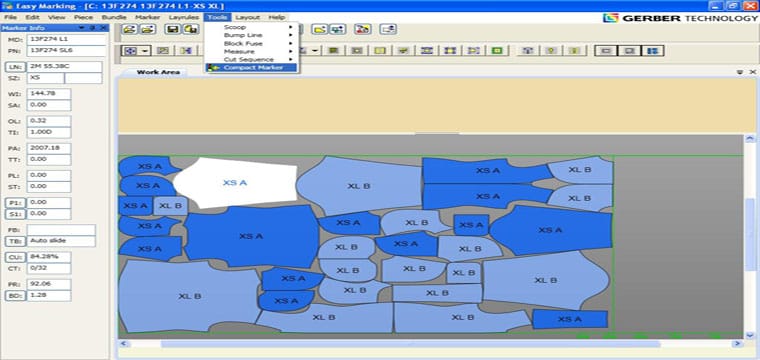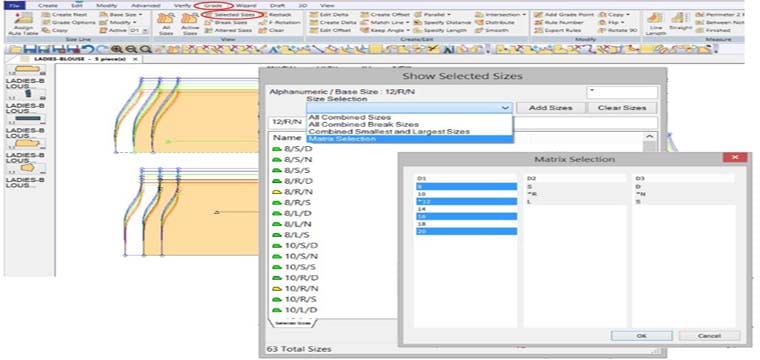Chức năng Xuất thông tin sơ đồ phần mềm Gerber Accumark mình muốn hướng dẫn các bạn ở bài này là xuất các thông tin chiều dài, khổ vải, tên sơ đồ, số lượng sản phẩm .v.v.. của 1 hoặc nhiều sơ đồ ra thành file PDF hoặc in ra máy in văn phòng theo kiểu trình bày như hình dưới.
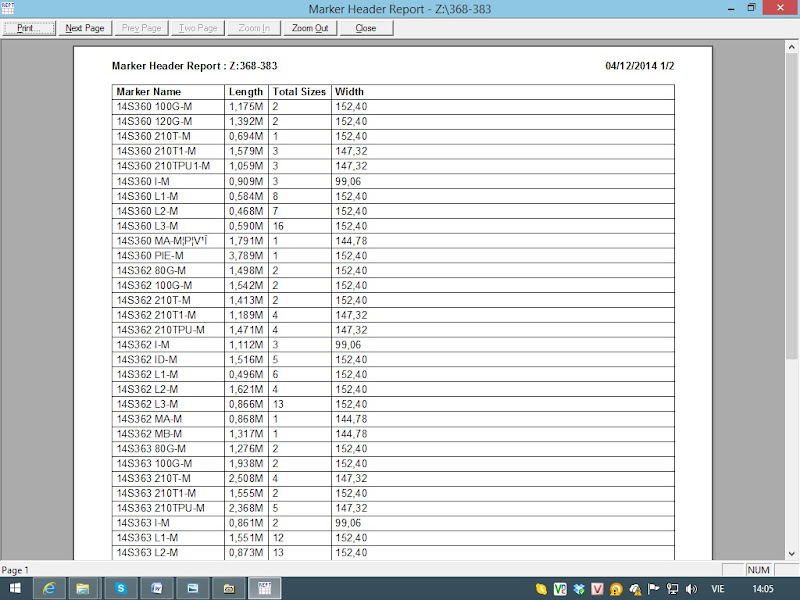
Chức năng sử dụng cho công việc này là Marker Header Report, nó nằm trong phần Accumark Explorer của tất cả các phiên bản Gerber Accumark 8.3 – 8.4 – 8.5 – 9. Phần mềm mình sử dụng để hướng dẫn các bạn ở bài này là phần mềm thiết kế thời trang, giác sơ đồ Gerber Accumark V9.
Để sử dụng chức năng này, các bạn vào miền lưu trữ mã hàng chứa sơ đồ cần xuất thông tin.
Chọn Menu View, chọn Marker Report Options … như hình dưới.

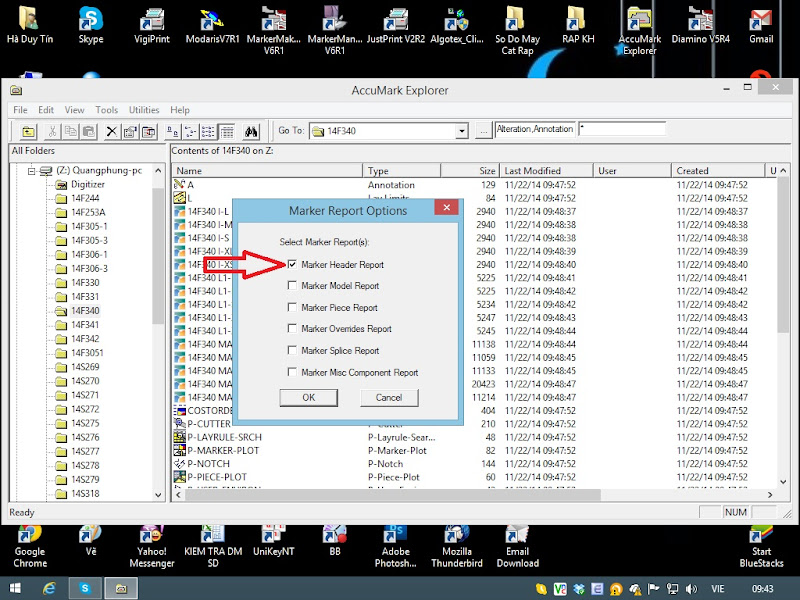
Trong cửa sổ này tổng cộng 6 chức năng, mình chọn Marker Header Report, các phần còn lại các bạn có thể tự nghiên cứu.
Tiếp theo các bạn chọn các sơ đồ cần xuất thông tin, phải chuột và chọn chức năng Report.

Xuất hiện cửa sổ của phần Marker Header Report,
Menu View Properties là tùy chọn Display Settings cho giao diện.
Menu View Options là tùy chọn kiểu hiển thị đơn vị tính.
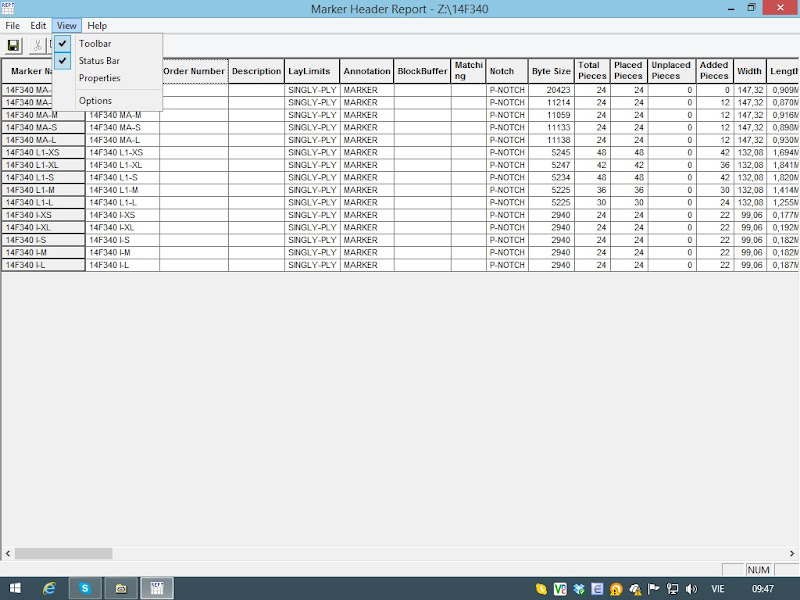
Mặc định chương trình sẽ hiển thị thông tin của rất nhiều phần, nên các bạn cần xóa bớt các thông tin không cần dùng và chỉ để lại các thông tin cần sử dụng.

Để xóa hoặc thêm hiển thị thông tin, các bạn phải chuột vào cột thông tin có sẵn. Insert Field là thêm, Delete Field là xóa, thay đổi cột sẵn có thì chọn thông tin cần hiển thị phía dưới.
Như mình chỉ cần hiển thị Marker Name, Length, Total Sizes và Width là đủ.
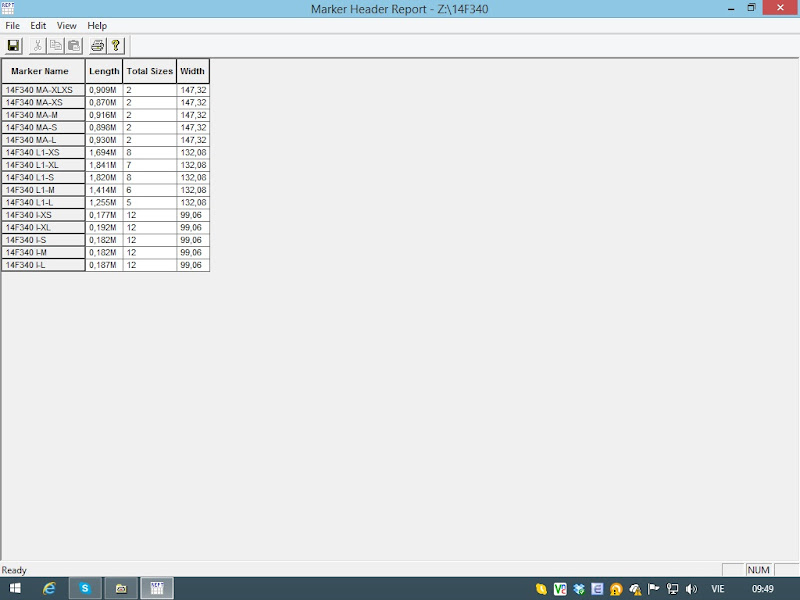
Để khỏi mất công phải chỉnh nhiều lần thì các bạn chọn Menu File, chọn Save Layout As … rồi đặt tên và Save, lần sau nếu có dùng thì Load Layout … thôi. Chọn thêm Set As Default Layout để mặc định chế độ hiển thị các thông tin cần sử dụng.
In thì chọn Print ^_^
Để mở bằng Microsoft Office Excel thì chọn Save CSV …
Xin mời các bạn xem video Hướng Dẫn Cách Xuất Thông Tin Sơ Đồ Gerber Accumark dưới đây để hiểu rõ hơn.
Chúc thành công !